So starten Sie mit Mastodon und lassen Twitter hinter sich
Veröffentlicht: 2022-01-29Vielleicht liegt es an der Werbung. Vielleicht liegt es an der Politik. Vielleicht liegt es an der brutalen Belästigung und dem hauchdünnen Schutz der Nutzer. Vielleicht sind es die Nazis. Was auch immer Ihr persönlicher Grund ist, Sie sind zu dem Schluss gekommen, dass es endlich an der Zeit ist, Twitter zu verlassen.
Toll. Willkommen bei Mastodon.
Die bisherige Geschichte
Ich freue mich nicht darüber, wie sich meine Beziehung zu Twitter verschlechtert hat. Als ich 2008 zum ersten Mal zu Twitter kam, wurde es mit Kaugummi und Tesafilm zusammengehalten, aber dynamisch und wuchs mit der Hilfe engagierter Fans und Drittkunden. Ich habe dort neue Freunde gefunden und bin mit alten in Kontakt geblieben. Ich habe Koryphäen wie Dril entdeckt.
Aber 2014 fühlte es sich bereits wie eine werbegesättigte Aufgabe an. Und dann waren Massenbelästigungskampagnen wie Gamergate plötzlich an der Tagesordnung, Bots grassierten und die Rolle der Plattform bei der Wahlbeeinflussung machte sie noch ungehöriger. Twitter macht nicht nur keinen Spaß mehr, sondern ist manchmal ein gefährlicher und unberechenbarer Ort.
Etwa zur gleichen Zeit, als Twitter seinen Tiefpunkt erreichte, entstand ein neues soziales Open-Source-Netzwerk namens Mastodon. Anti-Werbe-Alternativen zu sozialen Netzwerken waren nicht neu – Diaspora und Ello waren bereits gekommen und (meistens) gegangen, als Mastodon debütierte. Aber Mastodon erfüllt einen dringenden Bedarf in Zeiten einer echten Krise. Es bietet ein werbefreies, von der Community unterstütztes Twitter-ähnliches Mikroblogging-Erlebnis und hat von Anfang an Anti-Belästigungs-Tools eingebaut.
Mastodon hat nicht sofort mit mir geklickt. Es brauchte ein paar Fehlstarts und etwas Hilfe von Freunden, die etwas mutiger und versierter waren als ich. Aber jetzt liebe ich es wie Twitter vor einem Jahrzehnt.
Schritt 1: Löschen oder sperren Sie Ihr Twitter-Konto
Zeit, das Portal zur Hölle zu schließen! Dazu haben Sie mehrere Möglichkeiten: Deaktivieren Sie entweder Ihr Konto oder sperren Sie es, sodass Beiträge nicht mehr öffentlich sind. Wir haben uns ausführlich angesehen, wie Sie nicht nur Ihr Twitter-Konto, sondern auch alle Ihre Tweets löschen können. Ich werde unten zusammenfassen.
Melden Sie sich zunächst bei Twitter an und klicken Sie oben rechts auf Ihren Avatar. Wählen Sie im angezeigten Menü Einstellungen und Datenschutz. Sie sollten im Kontobereich ankommen. Um Ihr Konto zu deaktivieren, scrollen Sie im Abschnitt „Konto“ ganz nach unten und klicken Sie auf den Link „Konto deaktivieren“. Die nächste Seite ist eine Warnung, aber auch ein Ausweg: Sie können sich für eine 30-tägige oder 12-monatige Nachfrist für die Reaktivierung entscheiden.
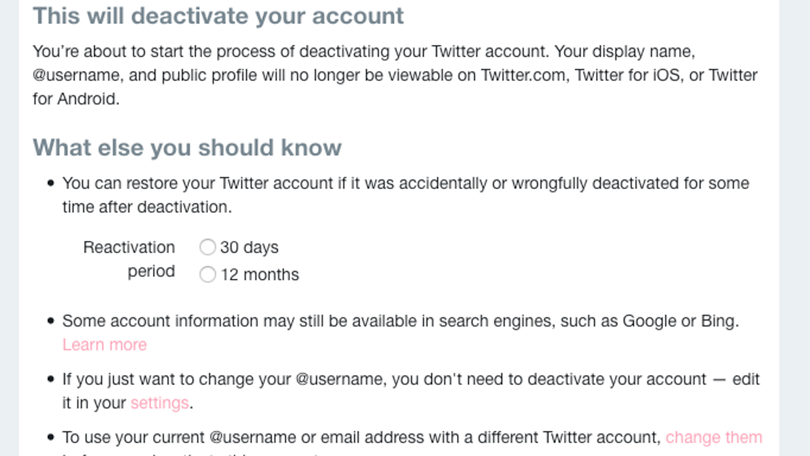
Ich persönlich halte es nicht für eine gute Idee, einen Social-Media-Account zu löschen, der einmal aktiv genutzt wurde. Es gibt keine Garantie dafür, dass durch einfaches Drücken der Schaltfläche „Löschen“ Ihre Daten von den Servern des Unternehmens entfernt werden. Wenn Sie also das Konto behalten, haben Sie zumindest ein gewisses Maß an Kontrolle. Und wenn sich jemand bei diesem Dienst als Sie ausgeben würde, wäre der Zugriff auf Ihr altes Konto entscheidend, um den Schaden einzudämmen. Außerdem gibt es Tools, mit denen Sie Ihre alten Twitter-Freunde auf anderen Diensten finden können, für die Ihr Twitter-Konto noch vorhanden sein muss.
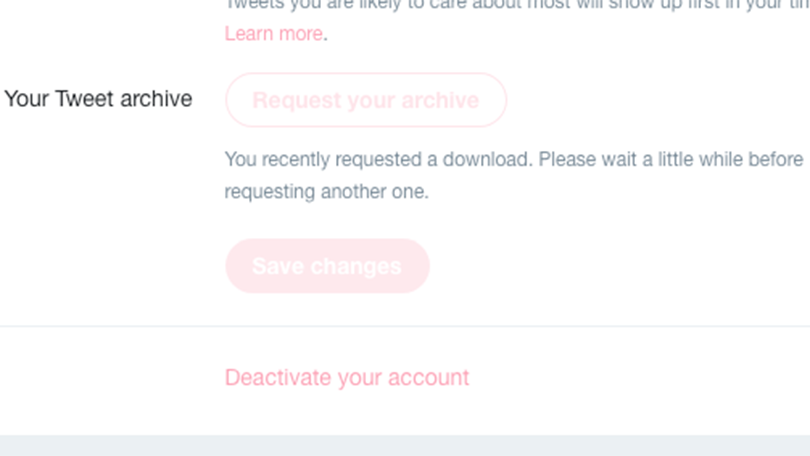
Wenn Sie Ihr Konto nicht mehr deaktivieren möchten, möchten Sie vielleicht zuerst eine Kopie Ihres Archivs herausziehen. Dies ist eine vollständige Kopie Ihrer Tweets, einschließlich Ihrer Retweets, in einer statischen HTML-Datei und zugehörigen Ordnern. Es gibt auch Dienste, mit denen Sie alle Ihre Tweets entfernen können, wodurch Ihr Konto aktiv, aber leer bleibt.
Anstatt Ihr Konto zu deaktivieren, können Sie es auch effektiv unsichtbar machen. Aktivieren Sie im Datenschutz- und Sicherheitsbereich Ihrer Twitter-Einstellungen das Kontrollkästchen „Schützen Sie Ihre Tweets“.
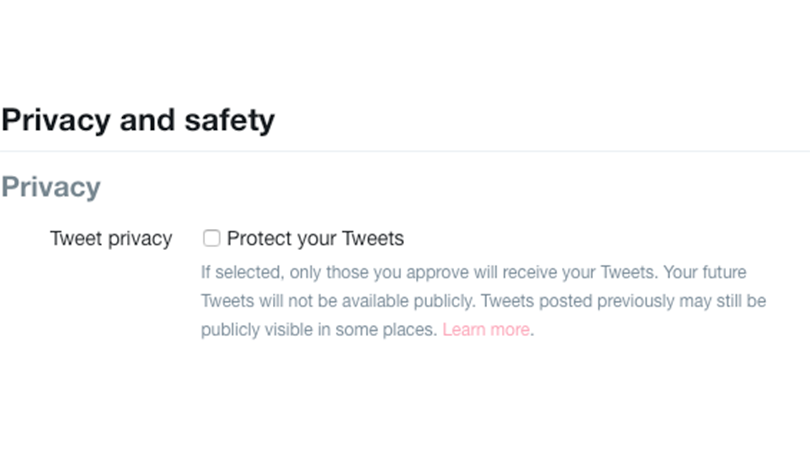
Dadurch wird Ihr Konto gesperrt. Alle neuen Posts werden ausgeblendet, aber Twitter warnt davor, dass alte noch sichtbar sein könnten. Während Sie hier sind, können Sie auch verhindern, dass andere Personen Ihr Twitter-Konto per E-Mail oder Telefonnummer finden, und verhindern, dass Personen Sie auf Fotos markieren. Möglicherweise möchten Sie auch zukünftige Nachrichten oder Benachrichtigungen von Twitter verhindern, was Sie in den Bereichen Benachrichtigungen und E-Mail-Benachrichtigungen in Ihren Twitter-Einstellungen verwalten können.
Da Sie Twitter möglicherweise eine Zeit lang nicht verwenden, vergewissern Sie sich, dass die Zwei-Faktor-Authentifizierung für Ihr Konto aktiviert ist. Ein unbeaufsichtigtes Konto wird eher gekapert als eines, das Sie jeden Tag verwenden.
Wenn Sie sich entscheiden, Ihr Twitter-Konto beizubehalten, ist es eine gute Idee, eine Weiterleitungsadresse zu hinterlassen. Hinterlassen Sie einen Tweet, der Menschen auf Mastodon auf Ihr neues Zuhause hinweist, und heften Sie ihn an Ihr Konto.
Schritt 2: Löschen Sie die Twitter-App von Ihren Telefonen und Tablets
Das mag beängstigend sein, aber es wird sich so gut anfühlen. Wenn Sie Android verwenden, tippen und ziehen Sie die Twitter-App an den oberen Rand des Bildschirms und lassen Sie sie über dem Deinstallationssymbol los, das oben rechts auf dem Bildschirm angezeigt wird. Wenn Sie iOS verwenden, tippen und halten Sie die App, bis sie wackelt, und tippen Sie dann auf das X in der oberen linken Ecke des Symbols.
Einige Leute verwenden die Direktnachrichtenfunktion (DM) von Twitter, um mit Freunden und Familie zu kommunizieren. Zum Glück leben wir in einem goldenen Zeitalter der Gruppen-SMS-Optionen. Sie können Ihren Standard-Messaging-Client verwenden oder sich für eine Over-the-Top-Option entscheiden, die Ihren Datenplan verwendet.
Facebook Messenger ist eine beliebte Option für Gruppennachrichten, aber wenn Sie der Tyrannei der Social-Media-Giganten entkommen möchten, ist dies nicht die beste Wahl. Beachten Sie, dass Sie sich dafür entscheiden können, verschlüsselte Nachrichten mit Facebook Messenger zu erstellen, aber es ist ein bisschen schwierig. WhatsApp ist ebenfalls eine beliebte Wahl und ebenfalls im Besitz von Facebook und bietet jetzt standardmäßig verschlüsselte Nachrichten. Mein persönlicher Favorit ist Signal, das großen Wert auf Privatsphäre und Sicherheit legt. Tatsächlich wird die zugrunde liegende Technologie bereits verwendet, um WhatsApp-Gespräche und private Facebook-Messenger-Chats zu sichern. Sicherheit ist in einer Messaging-App von entscheidender Bedeutung.
Nachdem Sie Ihre digitalen Taschen gepackt haben, ist es an der Zeit, weiterzumachen.
Schritt 3: Erstellen Sie Ihr erstes Mastodon-Konto
Der Einstieg in Mastodon ist der schwierigste Teil, da nicht immer klar ist, wo man anfangen soll. Das liegt daran, dass Mastodon nicht monolithisch ist, wie Facebook oder Twitter. Stattdessen handelt es sich um einen Verbunddienst, der eher E-Mail ähnelt. So wie Sie ein E-Mail-Konto bei jedem beliebigen Dienst erstellen können – Protonmail, Gmail, Hotmail usw. – und trotzdem E-Mails an Benutzer verschiedener Anbieter senden können, können Sie mit Mastodon eine von vielen Websites anmelden, auf denen Mastodon-Software ausgeführt wird, sogenannte Instanzen . Jeder Benutzer kann mit Mastodon-Benutzern auf verschiedenen Instanzen kommunizieren.
Das ist in der Theorie großartig, aber es kann in der Praxis überwältigend sein. Ich empfehle, direkt zu Mastodon.social/about zu gehen. Dies ist die Flaggschiffinstanz für den Dienst, führt die neueste Version von Mastodon aus und hat die meisten Benutzer. Es ist eine großartige Möglichkeit, ein Gefühl dafür zu bekommen, wie der Service funktioniert. Wenn Sie sich sicher fühlen, gehen Sie zu JoinMastodon.org und sehen Sie sich eine Liste der am häufigsten verfügbaren Instanzen an.
Die Anmeldung ist einfach – nur ein Benutzername, eine E-Mail-Adresse und ein Passwort. Mastodon ist ein Open-Source-Community-Projekt, daher ist das Sammeln von Informationen über Sie nicht ihr Geschäftsmodell. Tatsächlich gibt es kein Geschäftsmodell. Ziel ist es, ein nutzbares und nachhaltiges Gemeinschaftserlebnis zu schaffen.
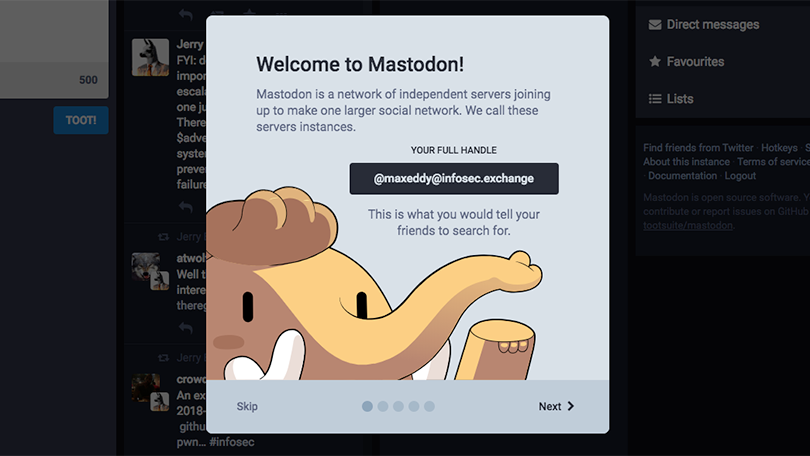
Wenn Sie sich zum ersten Mal anmelden, werden Sie von einem freundlichen Tutorial begrüßt. Ich empfehle Ihnen dringend, es zu lesen, und sei es nur, um einige niedliche Cartoon-Mastodons zu sehen. Eine wichtige Sache, die Sie beachten sollten, ist Ihr vollständiger Benutzername, der folgendermaßen formatiert ist:
@[Benutzername]@[MastodonInstance.Domain]
Sehen? Wie eine E-Mail-Adresse. Meistens wird er auf nur @[username] gekürzt , aber der vollständige Name ist Ihr spezifisches Konto auf einer bestimmten Mastodon-Instanz.
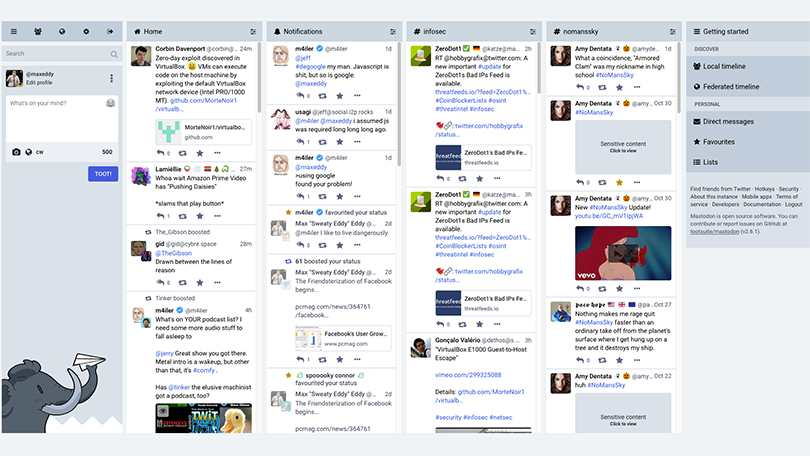
Der Standard-Look für Mastodon heißt Tootsuite und lehnt sich stark an den Multiple-Feed-Look von Tweetdeck an. Es gibt andere Möglichkeiten, Ihre Mastodon-Timeline anzuzeigen, die eher Twitter-ähnlich sind, aber die einfache Mastodon.social-Erfahrung ist eine großartige Möglichkeit, damit anzufangen. Schließlich verlassen Sie Twitter, warum also nicht auch die Benutzeroberfläche hinter sich lassen?
Sobald Ihr Konto erstellt ist, können Sie Änderungen vornehmen, indem Sie auf das Zahnradsymbol auf der rechten Seite der Spalte ganz links klicken.
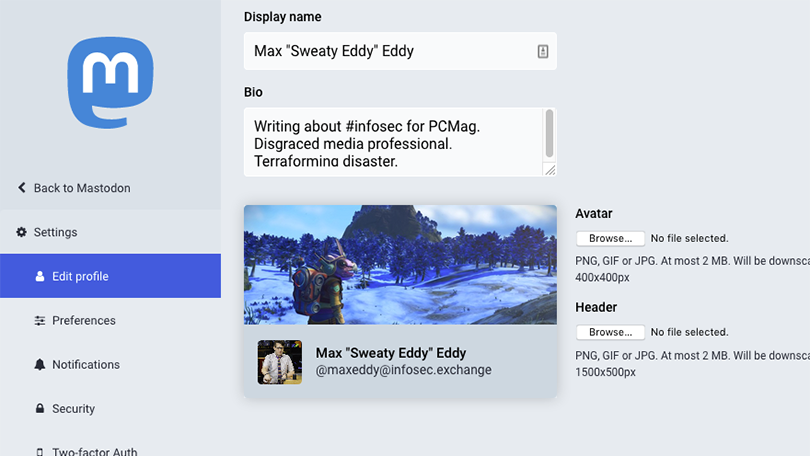
Der erste Einstellungsbildschirm, den Sie sehen, sind Einstellungen. Dies ändert das Standardverhalten und kann Posts in Sprachen herausfiltern, die Sie nicht verstehen. Einige nützliche Datenschutzoptionen sind Kontrollkästchen zum Deaktivieren der Suchmaschinenindizierung und zum Ausblenden Ihres Netzwerks.
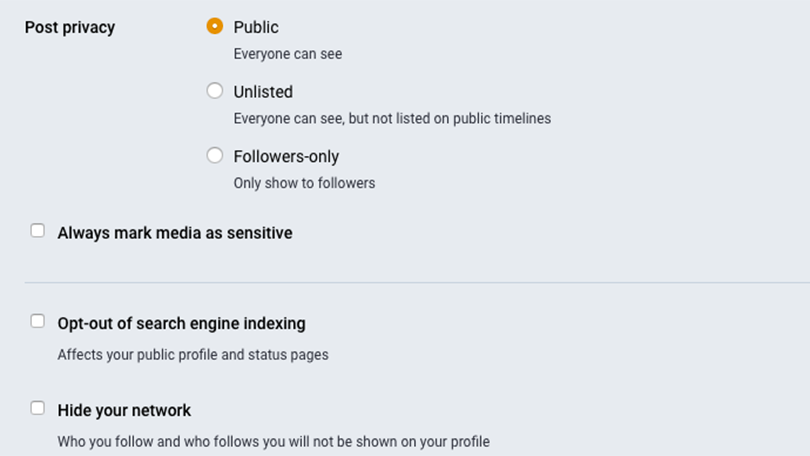
Klicken Sie dazu auf Profil bearbeiten. Die meisten Optionen werden jedem bekannt sein, der in den letzten zehn Jahren soziale Medien genutzt hat, aber einige Optionen stechen hervor. Mit der Option Konto sperren können Sie Anfragen von Personen genehmigen, die Ihnen folgen möchten. Im Abschnitt „Profilmetadaten“ können Sie Links oder persönliche Statistiken zu Ihrer Biografieseite hinzufügen. Wenn Sie ein bevorzugtes Pronomen, einen Link zu einer persönlichen Website oder einen Schlagdurchschnitt anzeigen möchten, ist dies der richtige Ort dafür.
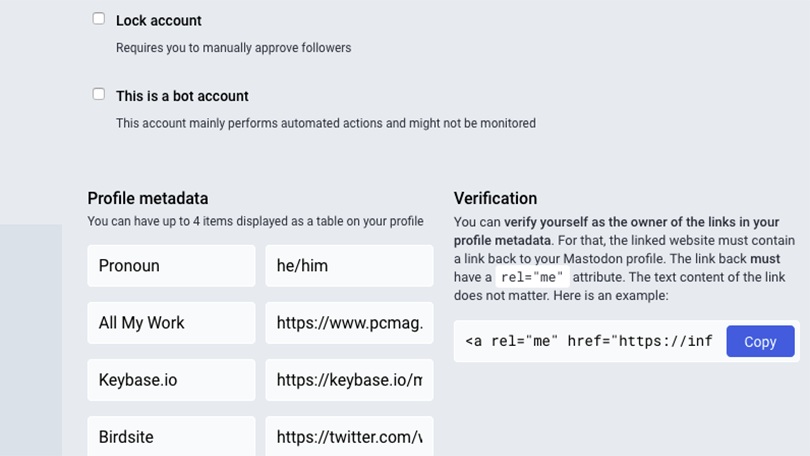
Der Verifizierungsabschnitt wurde ab Mastodon 2.6 hinzugefügt und funktioniert anders als verifizierte Konten auf Twitter oder Facebook. Auf diesen Plattformen überprüft das Unternehmen Sie, ob es Sie für würdig hält. Auf Mastodon bestätigt das Hinzufügen eines Links zu Ihrer persönlichen Homepage Ihre Identität. Das Ziel ist nicht, ein schickes Häkchen zu bekommen, sondern etwas mehr Vertrauen zu schaffen, dass Sie der sind, für den Sie sich ausgeben. Es ist auch völlig optional.
Achten Sie beim Erkunden der Seite „Einstellungen“ darauf, im Abschnitt „Zwei-Faktor-Authentifizierung“ vorbeizuschauen. Die Zwei-Faktor-Authentifizierung erschwert es einem Angreifer, die Kontrolle über Ihr Konto zu übernehmen. Das Einloggen dauert etwas länger, da Sie einen speziellen Code eingeben müssen, aber es ist die Ruhe wert.
Schritt 4: Finden Sie Ihre Freunde von Twitter
Das Problem mit Twitter sind nicht alle Menschen, es ist die halsbrecherische Verfolgung von Monetarisierungsplänen und die Kapitulation vor (und Verhätschlung von) Faschisten in Polohemden. Daher ist es wichtig, Ihre Freunde von Twitter auf Mastodon zu finden.
Sie können damit beginnen, sich umzusehen, aber ein nützlicher Weg, um Mastodon zu finden und gefunden zu werden, ist die Mastodon-Brücke.

(Anmerkung der Redaktion: Die Mastodon Bridge wurde aufgrund einer Änderung an der Twitter-API offline genommen. Obwohl die Bridge derzeit nicht verfügbar ist, haben wir uns entschieden, die Informationen unten zu belassen, falls sie in Zukunft wieder verfügbar sein sollte.)
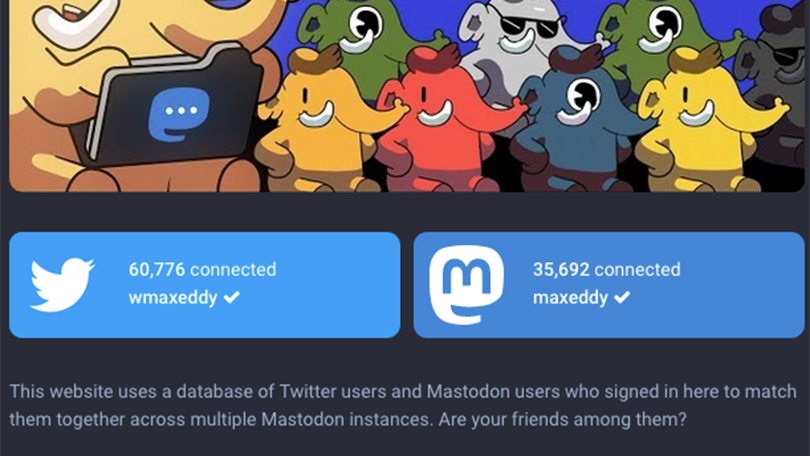
Dieses einfache Tool funktioniert wie jede andere Twitter-App und hilft Freunden, sich in sozialen Netzwerken zu finden. Klicken Sie einfach auf die Twitter-Schaltfläche auf der linken Seite und melden Sie sich bei Ihrem Twitter-Konto an. Klicken Sie dann rechts auf die Mastodon-Schaltfläche und melden Sie sich bei Mastodon an. Danach folgen Sie einfach den Anweisungen!
Die Bridge-App hat eingeschränkten Zugriff auf Ihre Konten und fungiert als Leuchtfeuer für andere Personen, die das Bridge-Tool verwenden. Wenn sie es starten, erhalten sie Benachrichtigungen, dass Sie auch den Sprung nach Mastodon geschafft haben, und haben die Möglichkeit, Ihnen zu folgen.
Schritt 5: Senden Sie Ihren ersten Toot
Die Spalte ganz links ist Ihr Ausgangspunkt. In der Mitte lädt Sie ein Textfeld ein, zu schreiben, was Ihnen auf dem Herzen liegt. Sie haben 500 Charaktere zum Spielen oder mehr, je nachdem, welcher Instanz Sie beitreten, also schreiben Sie so viel oder so wenig, wie Sie möchten. Wenn Sie zum Senden bereit sind, klicken Sie einfach auf die Toot-Schaltfläche. Das ist es! Auf Mastodon heißen Posts Toots statt Tweets.
Sie können ein Bild hinzufügen, indem Sie auf das Kamerasymbol klicken, ein Bild aus Ihrer Zwischenablage einfügen oder auf ein Foto klicken und es über die Seite ziehen. Wenn ein Bild hinzugefügt wird, können Sie eine Beschreibung für Sehbehinderte hinzufügen. Wenn Ihr Bild NSFW ist, Inhalte enthält, die die Leute möglicherweise nicht sehen möchten, oder besser als Teil eines Gags zu sehen ist, klicken Sie auf das Augapfelsymbol. Dadurch wird das Bild in den Feeds der Leute ausgeblendet. sie müssen nur klicken, um es anzuzeigen.
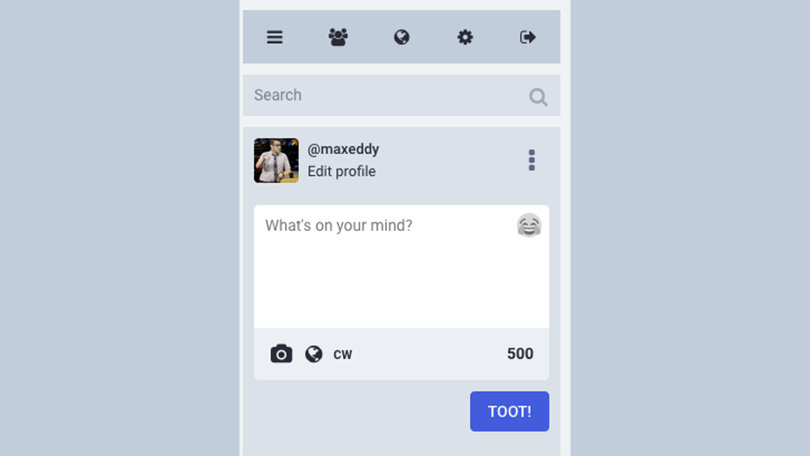
Von unseren Redakteuren empfohlen
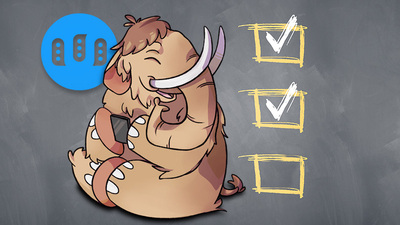
In ähnlicher Weise können Sie mit dem CW-Symbol eine Inhaltswarnung erstellen. Dies öffnet ein neues Textfeld über dem Hauptfeld, in das Sie eine Warnung schreiben können, was Sie teilen werden. Die Möglichkeit, sich für die Anzeige von Inhalten anzumelden, ist ein Vorteil der Verwendung von Mastodon, daher ist es eine gute Idee, CWs häufig zu verwenden. Wenn ich zum Beispiel sensible Themen wie psychische Gesundheit oder Politik bespreche, verwende ich immer ein CW, damit die Leute entscheiden können, ob sie es lesen oder nicht. Ich verwende manchmal ein CW, wenn ich über Filme oder Fernsehsendungen spreche, die ich liebe. Nicht, weil es gefährlicher Inhalt ist, sondern weil manche Leute mein Geschwafel über Star Trek einfach nicht lesen wollen. Ein Toot mit einem CW zeigt nur, was im CW-Feld in den Feeds der Leute steht. Sie müssen klicken, um den vollständigen Toot zu lesen.
Schließlich können Sie mit dem Globussymbol auswählen, wie sichtbar Ihr Toot ist. Die Standardoption ist Öffentlich, was bedeutet, dass sie in allen Zeitleisten angezeigt wird. (Sie können die Standardsichtbarkeit in den Einstellungen ändern.) Nicht gelistet bedeutet, dass Ihr Toot nur in den Timelines anderer Benutzer erscheint, nicht in öffentlichen Feeds wie dem auf der Seite Mastodon.social/about. Followers-only verbirgt Ihren Toot vor allen anderen als Ihren Followern. Die letzte Option, Direkt, ähnelt einer Direktnachricht auf Twitter. Der Toot wird nur von den Personen gesehen, die Sie mit ihren Benutzernamen im Beitrag erwähnen.
Ein guter erster Toot wäre wahrscheinlich eine Einführung! Sagen Sie, wer Sie sind und verwenden Sie die Hashtags #intro, #introduction oder #introductions. Listen Sie Ihre Interessen als Hashtags auf, damit Ihr Toot in Suchen und Timelines erscheint. Mein Intro erwähnte #Journalismus und #Infosec.
Schritt 6: Lernen Sie Ihr neues Zuhause kennen

Eine Suchleiste über dem Toot-Textfeld ist sowohl mehr als auch weniger leistungsfähig, als Sie erwarten würden. Mastodon kann nicht wie Twitter nach willkürlichen Namen oder Wörtern durchsucht werden, um Belästigungen zu verhindern. Es kann nach #Hashtags und Benutzernamen gesucht werden, ebenso wie nach der spezifischen URL eines Toots oder einer Benutzerseite. Sie sollten #Hashtags für Beiträge verwenden, die von anderen Benutzern gesehen werden sollen. Suchergebnisse werden als eigene Spalte angezeigt. Sie können die Suche als semipermanente Spalte speichern, indem Sie auf die Schaltfläche „Optionen“ in der rechten Ecke der Spalte und dann auf „Anheften“ klicken.
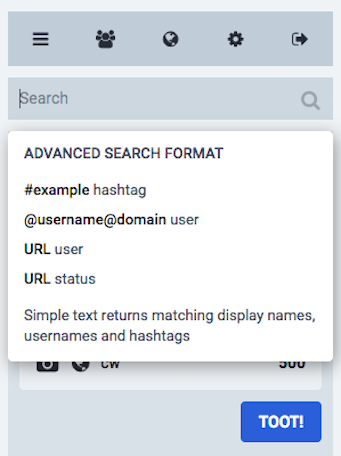 Über der Suchleiste befinden sich fünf Verknüpfungen. Die Schaltfläche mit den drei Balken bringt Sie zur Hauptseite von Toot zum Zeichnen zurück. Das Symbol, das drei Personen zeigt, ist die lokale Zeitleiste. Dies zeigt Ihnen alle öffentlichen Posts auf Ihrer Instanz. Das Globus-Symbol ruft die Federated Timeline auf, die alle öffentlichen Posts in allen Mastodon-Instanzen anzeigt, die mit Ihrer verbunden sind. Im Fall von Mastodon.social sind dies mehr oder weniger alle Mastodon-Posts auf der Erde. Das Zahnradsymbol öffnet den Einstellungsbereich und das Symbol ganz rechts meldet Sie ab.
Über der Suchleiste befinden sich fünf Verknüpfungen. Die Schaltfläche mit den drei Balken bringt Sie zur Hauptseite von Toot zum Zeichnen zurück. Das Symbol, das drei Personen zeigt, ist die lokale Zeitleiste. Dies zeigt Ihnen alle öffentlichen Posts auf Ihrer Instanz. Das Globus-Symbol ruft die Federated Timeline auf, die alle öffentlichen Posts in allen Mastodon-Instanzen anzeigt, die mit Ihrer verbunden sind. Im Fall von Mastodon.social sind dies mehr oder weniger alle Mastodon-Posts auf der Erde. Das Zahnradsymbol öffnet den Einstellungsbereich und das Symbol ganz rechts meldet Sie ab.
Jeder Toot hat vier Symbole, die wahrscheinlich jedem bekannt sein werden, der Twitter verwendet hat. Mit dem Pfeilsymbol können Sie dem Toot in einem Thread antworten. Mit den Pfeilen in einem rechteckigen Kreissymbol können Sie einen Toot verstärken, was dasselbe ist wie Retweeten oder Rebloggen . Beachten Sie, dass Sie nur einen Toot boosten können, Sie können nicht mit einem angehängten Kommentar boosten. Dies ist beabsichtigt. Mit dem Sternsymbol können Sie einen Toot als Favoriten markieren, und die benachbarte Schaltfläche mit den drei Punkten zeigt erweiterte Aktionen, die Sie ausführen können. Zwei wichtige Punkte: Delete and Redraft löscht Ihren Toot und platziert eine Kopie des gelöschten Toot-Textes im neuen Toot-Feld zur Bearbeitung, und Mute-Konversation schaltet Benachrichtigungen für einen bestimmten Toot aus. Das ist praktisch, wenn Leute sich entscheiden, in den Antworten auf einen Ihrer Toots ein Gespräch zu führen.
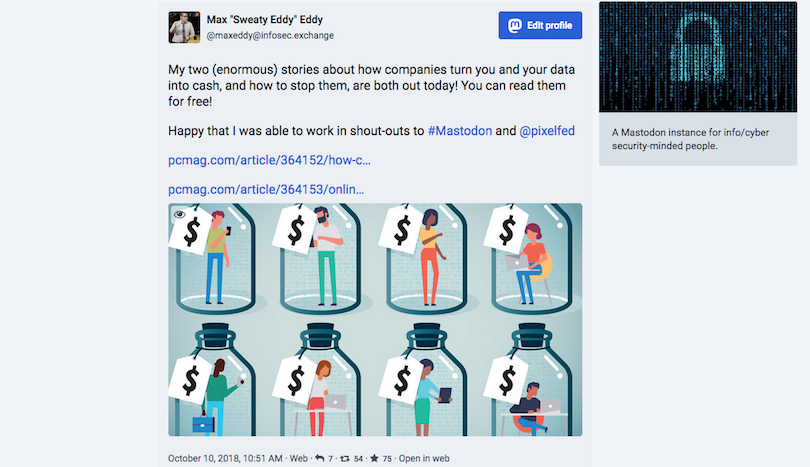
Die Spalte ganz rechts hat viele der gleichen Steuerelemente wie die Spalte ganz links, und die anderen sind selbsterklärend. Die Spalte Startseite zeigt Beiträge von Personen, denen Sie folgen. Klicken Sie auf das Einstellungssymbol und Sie können Boosts und Antworten ausblenden, wenn Sie dies wünschen. Wie bei Twitter zeigt die Benachrichtigungsspalte von Mastadon Interaktionen mit Ihren Toots. Standardmäßig ist es in Alle und Erwähnungen unterteilt, wobei letztere nur Antworten auf Ihre Toots anzeigt. Sie können auch eine detailliertere Aufschlüsselung der Interaktionen erhalten. Klicken Sie auf das Einstellungssymbol, um zu ändern, welche Benachrichtigungen Sie erhalten und wie Sie sie erhalten.
Schritt 7: Bearbeiten Sie Ihre Erfahrung
Jede Instanz, einschließlich Mastodon.social, hat unterschiedliche Standards für zulässige Inhalte. Einige Instanzen erlauben alles, andere haben freiwillige Administratoren und Verhaltenskodizes. Die breiten und leistungsstarken Verwaltungstools sind einer der Vorzüge von Mastodon. Administratoren können beispielsweise ganze Instanzen daran hindern, sich mit ihren zu verbinden, wenn eine bestimmte Instanz zu einem bekannten Problem wird.
Jeder Benutzer hat auch die Möglichkeit, Benutzer stummzuschalten, zu melden oder zu blockieren. Wenn Sie eine bestimmte Instanz stört, klicken Sie einfach auf einen beliebigen Benutzer aus dieser Instanz und klicken Sie auf das Drei-Schaltflächen-Menü auf seiner Bio-Seite und dann auf „Alles von [Domain] ausblenden“. Außerdem können Sie im Abschnitt „Filter“ des Menüs „Einstellungen“ Wörter oder Sätze herausfiltern.
Schritt 8: Beginnen Sie ein neues Leben auf Mastodon
Sobald Sie sich auf Mastodon.social wohlfühlen, werfen Sie einen Blick auf die große Community von Mastodon-Benutzern. Mastodon.social ist eine Allzweckinstanz, aber andere Instanzen könnten so gestaltet sein, dass sie bestimmte Orte, Interessen, Gruppen oder irgendetwas anderes bedienen! Einige Instanzen sind absichtlich klein gehalten, um ein Gemeinschaftsgefühl zu schaffen, andere sind kompromisslos.
Jede Mastodon-Instanz hat ihre eigene URL, sodass Sie bei beliebig vielen gleichzeitig angemeldet sein können. Ich bin kürzlich von mastodon.social zu infosec.exchange gewechselt, das sich mehr auf Sicherheitsfragen konzentriert. Ich habe auch einen Account bei tenforward.social, um über Star Trek zu sprechen.
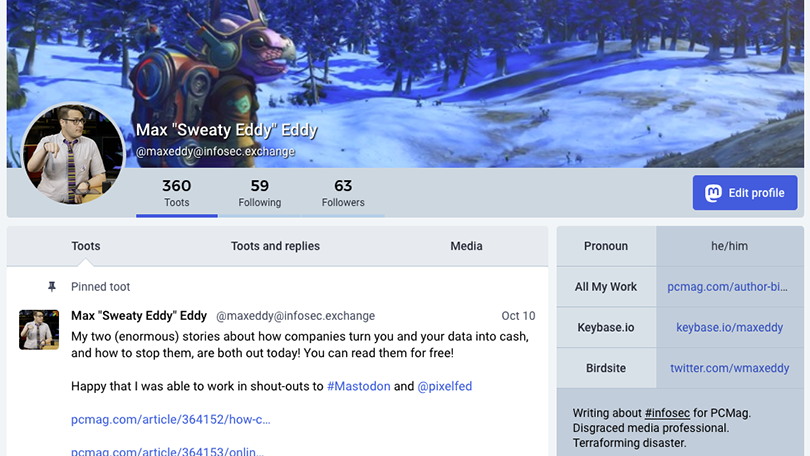
Wenn Sie nach einer neuen Instanz suchen, der Sie beitreten können, sollte Ihre erste Anlaufstelle JoinMastodon.org sein. Hier können Sie nachlesen, wie Mastodon funktioniert und warum es großartig ist, und Sie können eine Liste von Mastodon-Instanzen durchsuchen, denen Sie beitreten möchten. Scrollen Sie ganz nach unten auf der Seite und Sie sehen einen Abschnitt namens Anmelden. Hier sehen Sie eine Liste mit vielen, aber nicht allen Mastodon-Instanzen, die Sie zu Ihrem digitalen Zuhause machen können. Mastodon-Administratoren nutzen die verfügbaren Top-Level-Domains voll aus, um ihre Instanzen zu benennen, also machen Sie sich bereit für aufregende Namen.
Wenn Sie von einer Instanz weitergehen möchten, haben Sie die Möglichkeit, sie zu schließen und eine Weiterleitungsadresse zu hinterlassen. Gehen Sie zu Einstellungen, Profil bearbeiten und scrollen Sie nach unten. Sie können Ihr Konto löschen oder andere zu Ihrem neuen Mastodon-Zuhause auf einer anderen Instanz umleiten. Auf den Seiten Import und Datenexport können Sie Ihre Follower-Liste sowie Ihre Blockierungen und Stummschaltungen in Ihr neues Zuhause bringen.
Wenn Sie kein Fan der standardmäßigen Tootsuite-Oberfläche sind, gibt es andere Optionen für Web-Apps, die Sie erkunden können. Schürze ist ein Beispiel, aber es gibt noch andere. Melden Sie sich einfach mit Ihrem Mastodon-Konto an und schon kann es losgehen. Mit einigen Web-Apps können Sie sogar problemlos zwischen mehreren Konten auf verschiedenen Instanzen wechseln.
Es gibt auch eine gesunde Anzahl mobiler Mastodon-Kunden. Von denen, die ich verwendet habe, ist Amaroq eine ausgezeichnete iOS-Option und Fedilab zeichnet sich durch Android aus. Fedilab ist bemerkenswert, da es erweitert wurde, um andere föderierte soziale Netzwerke zu unterstützen, nicht nur Mastadon.
Schritt 9: Erkunden Sie das Fediverse
Mastodon ist nur eine von einer wachsenden Gemeinschaft von Community-Sites und -Diensten, die auf dem ActivityPub-Protokoll aufbauen. Andere Open-Source-Social-Protokolle können ebenfalls mit ActivityPub-Projekten kommunizieren. Zusammengenommen werden sie als Fediverse bezeichnet (d. h. ein Universum von föderierten Anwendungen).
Wenn Sie Mastodon mögen oder zumindest neugierig sind, wie ein völlig anderes Modell für das soziale Internet aussieht, dann stürzen Sie sich kopfüber in das Fediverse. Die Site Switching.social unterhält eine praktische Liste alternativer Dienste und Informationen darüber, ob diese Dienste mit anderen Sites zusammenarbeiten, d. h. kommunizieren.
Pixelfed zum Beispiel ist ein von ActivityPub betriebener Instagram-Ersatz, während Plume Medium für das Bloggen auf ActivityPub übernimmt. Pleroma ist ein eher Twitter-ähnlicher Mikroblogging-Dienst. Alle diese Dienste und andere können miteinander kommunizieren, obwohl sie radikal unterschiedliche Nischen füllen.
Es ist eine schöne neue Welt hier draußen im Fediverse, viel Spaß beim Erkunden. Wenn Sie weitere Tipps oder Tricks für den Einstieg in Mastodon haben, teilen Sie diese anderen Lesern in den Kommentaren mit.
